python解释器安装教程的方法步骤
1.首先,打开python的官网:python.org
2.首页downloads下打开,

3.最上边是两个最新的版本,长期计划,推荐使用python3,如果长期打算用p3,默认使用最新版本。如果想要下载具体的哪个版本也是可以的

4.各个版本的区别,一般下载可执行的文件,双击可安装的。


5.下载完成后的两个安装包

6.双击,开始安装,不推荐“默认安装”,容易找不到,推荐安装到“自定义的安装目录下”,同时勾选“Add Python 3.6 to PATH”


7.点击“自定义安装”进入下面的界面,选项是全选的

点击“next”下一步,勾选“Install for all users”和“Add Python to environment variables”这两个都要勾选上。推荐是,直接在C盘上创建的Python36下安装,这样以后找就能很容易直观找到,若安装失败,把问题贴到搜索引擎上找答案。

8.这样我们就完成了安装python3的安装,如下图,下面我们会进行相关测试

运行(win+r)---cmd---
输入 python -V 可以看到当前的python版本

输入 pip -V 可以看到当前的pip版本

pip是python第三方包的管理工具可以删除,安装,管理本地的第三方包。
输入命令:pip可以看到操作

只想安装python3,就结束了,但是双版本就可以继续了。
同样需要下载python2,记得下载在哪里然后去找。
同样双击,进入

2-2.点击next下一步。


把最下面的Add python .exe to Path勾选上,点击next,点击finsh就可以完成了。
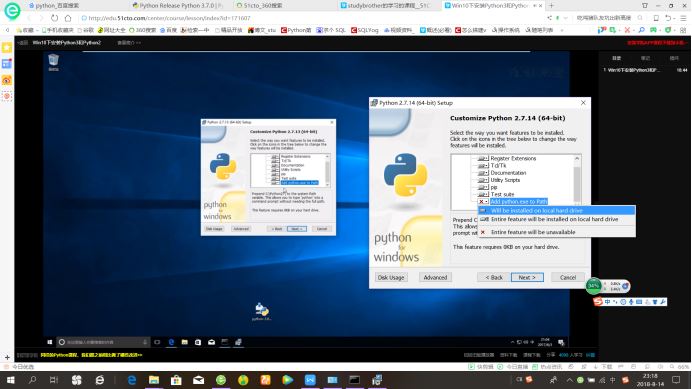

现在,刚才如果不关闭黑框,python3可以出来,pip3也可以出来,但是关上后就出不来了,只可以出来python2。
在搜索栏里搜索“系统环境变量”,,出现以下界面,

单击进入以下界面,找到右下角的“环境变量”,双击“系统变量”下的Path,出现“编辑环境变量”,



回到问题的刚开始,我们需要解决的是,找不到python3???
找到安装路径C:\Python36
在查看中,勾选“文件扩展名”,可以查看文件的扩展名。
解决方案:复制python的exe,重新命名为python3
A:错误更正:为什么不直接修改成python3,这样操作的结果是pip3 -V会报错。
B:如果想输入python2 就出2,python3,就出3,怎么弄?
只需要把上边的步骤走完,然后,复制python27目录下的python执行文件,改为python2,需要再看下安装目录下的Scripts是否有pip.exe和pip2.exe
C:如果你想输python出的是python3的版本只需要将环境变量的值都往上移一个位置即可。

到此这篇关于python解释器安装教程的方法步骤的文章就介绍到这了,更多相关python解释器安装内容请搜索我们以前的文章或继续浏览下面的相关文章希望大家以后多多支持我们!
相关推荐
-
Linux中安装Python的交互式解释器IPython的教程
IPython是Python的交互式Shell,提供了代码自动补完,自动缩进,高亮显示,执行Shell命令等非常有用的特性.特别是它的代码补完功能,例如:在输入zlib.之后按下Tab键,IPython会列出zlib模块下所有的属性.方法和类.完全可以取代自带的bash 下面介绍下linux安装IPython四种方法: 第一种:ipython源码安装 ipython的源码下载页面为:https://pypi.python.org/pypi/ipython 或者是到git页面下载:https://
-
Python解释器以及PyCharm的安装教程图文详解
本文给大家分享Python解释器安装以及PyCharm安装过程.很多朋友问小编要完整的安装教程,现分享给大家. 一.Python解释器安装 解释器(英语:Interpreter),又译为直译器,是一种电脑程序能够把高级编程语言一行一行直接转译运行.解释器不会一次把整个程序转译出来,只像一位"中间人",每次运行程序时都要先转成另一种语言再作运行,因此解释器的程序运行速度比较缓慢.它每转译一行程序叙述就立刻运行,然后再转译下一行,再运行,如此不停地进行下去. Python的下载网站:Pyt
-
Python解释器及PyCharm工具安装过程
这主要是写给我自己的,防止以后入坑,耗费时间.本文主要谈的是怎样安装Python解释器和Python开发工具PyCharm. 本机系统 Windows10,写博时间2020年2月25日. 文章目录安装Python解释器Python解释器种类安装Python解释器安装PyCharm 安装Python解释器 Python解释器种类 工欲善其事,必先利其器.想撸Python,首先得下载Python解释器.现在官方的Python解释器是基于C语言开发的,应用广泛,被称为CPython,当然也
-
如何在Windows中安装多个python解释器
在windows10系统下安装两个不同版本的的python解释器,在通常情况下编译执行文件都是没问题的,但是加载或下载包的时候pip的使用就会出现问题,无法下载一直报错 仅对cpython有效 一.virtualenvwrapper-win的安装 virtualenvwrapper-win会自动把virtualenv也安装 1.注:安装全过程不能更新pip,一定不能更新pip: 第一,这里更新用不到: 第二,创建的虚拟环境中可以更新pip 第三,如果更新pip两个解释器的pip会出现冲突
-
各个系统下的Python解释器相关安装方法
Python下载 Python最新源码,二进制文档,新闻资讯等可以在Python的官网查看到: Python官网:http://www.python.org/ 你可以在一下链接中下载Python的文档,你可以下载 HTML.PDF 和 PostScript 等格式的文档. Python文档下载地址:www.python.org/doc/ Python安装 Python已经被移植在许多平台上(经过改动使它能够工作在不同平台上). 您需要下载适用于您使用平台的二进制代码,然后安装Python. 如果
-
安装好Pycharm后如何配置Python解释器简易教程
这两天有许多Python小白加入学习群,并且问了许多关于Pycharm基本使用的问题,今天小编就以配置Python解释器的问题给大家简单絮叨一下. 1.一般来说,当我们启动Pycharm,如果Pycharm正常激活的话,就会直接进入到Pycharm中去,并且Pycharm经常会弹出下图的界面.(如果有小伙伴的Pycharm尚未激活,可以站内私信,小编这有好几个激活码,给大家分享.) 其实这个是Pycharm的提示信息,一般是Pycharm的简易或快捷方式介绍或者其他的Pycharm功能说明,大家
-
python解释器安装教程的方法步骤
1.首先,打开python的官网:python.org 2.首页downloads下打开, 3.最上边是两个最新的版本,长期计划,推荐使用python3,如果长期打算用p3,默认使用最新版本.如果想要下载具体的哪个版本也是可以的 4.各个版本的区别,一般下载可执行的文件,双击可安装的. 5.下载完成后的两个安装包 6.双击,开始安装,不推荐"默认安装",容易找不到,推荐安装到"自定义的安装目录下",同时勾选"Add Python 3.6 to PATH&q
-
Pycharm学生免费专业版安装教程的方法步骤
1. 打开百度搜索PyCharm 进入官网,我们可以看到左边是专业版,右边是社区版,建议使用专业版,功能比较齐全. 2. 双击安装包进行安装.自定义软件安装路径(建议路径中不要中文字符). 3. 选择开始菜单文件夹(默认即可),点击安装.耐心等待安装. 4. 安装完成,勾选立即运行PyCharm. 5.选择是否导入开发环境配置文件,我们选择不导入. 6.阅读协议并同意 7.如果有学生的edu邮箱的话可以免费使用专业版,登录的时候用注册好的用户名和密码就可以了. (具体教程可以参考:https:/
-
教你一分钟在win10终端成功安装Pytorch的方法步骤
小书学习的主要方向是TensorFlow和Pytorch,今天就来安装一下Pytorch. 第一步:去官网看看 Pytorch官网:(https://pytorch.org/) 点击get started 第二步:选择与自己相匹配的版本,这里显示是我安装的选择. 复制命令到win10终端: 第三步:成功安装: C:\Users\Shu\Desktop>pip3 install http://download.pytorch.org/whl/cpu/torch-0.4.1-cp36-cp36m-w
-
Python3安装Scrapy的方法步骤
本文介绍了Python3安装Scrapy的方法步骤,分享给大家,具体如下: 运行平台:Windows Python版本:Python3.x IDE:Sublime text3 一.Scrapy简介 Scrapy是一个为了爬取网站数据提取结构性数据而编写的应用框架,可以应用于数据挖掘,信息处理或存储历史数据等一些列的程序中.Scrapy最初就是为了网络爬取而设计的.现在,Scrapy已经推出了曾承诺过的Python3.x版本. 为什么学习Scrapy呢?它能我们更好的完成爬虫任务,自己写Pytho
-
python 虚拟环境安装与卸载方法及遇到问题
Ubuntu16.04 安装 卸载 pip 实验环境 Ubuntu16.04:VMware15: 问题描述 笔者在虚拟机上安装好Ubuntu16.04, 一段时间之后重新打开准备编译python程序,在安装所需包时发现,pip pip3,指向的都是python2.7: hadoop@ubuntu:~$ pip3.5 -V pip 19.1.1 from /usr/local/lib/python2.7/dist-packages/pip (python 2.7) hadoop@ubuntu:~$
-
如何在windows下安装Pycham2020软件(方法步骤详解)
1.在pycham官网下载安装软件https://www.jetbrains.com/pycharm/download/ 2.我下载的是64位的安装包,现在开始安装 3.下一步,选择安装位置,我不太想用它的默认路径,我建了个Python的文件夹,准备把Python相关的装到这里. 4.根据你电脑的情况进行勾选,我选的是64位.添加路径.和.py文件默认以pycham打开. 5.下一步,安装 6.安装完成! 补充:还需要安装Python的库Pycham才能运行哦!有两种方式可以实现,一种是安装Py
-
Python3.7下安装pyqt5的方法步骤(图文)
第一步:首先进入python安装目录下的 [scripts]. 第二步:执行安装pyqt5的命令:python37 -m pip install pyqt5 出现以下安装过程代表安装成功. 第三步:在豆瓣网上安装pyqt5 ,在后面加上" -i https://pypi.douban.com/simple"表示使用豆瓣所提供的镜像: 命令:python37 -m pip install PyQt5 -i https://pypi.douban.com/simple 第四步:安装Qt5图
-
树莓派4B安装Tensorflow的方法步骤
1.写作背景 Tensorflow官方在2018年宣布,正式发布支持树莓派版本的Tensorflow,编者开始直接用: pip install tensorflow 进行安装,在安装成功后使用import进行验证时: import tensorflow as tf 出现了如下所示报错: E tensorflow/core/platform/hadoop/hadoop_file_system.cc:132] HadoopFileSystem load error: libhdfs.so: cann
-
PIP和conda 更换国内安装源的方法步骤
conda 更换国内安装源 全局 Anaconda 是一个用于科学计算的 Python 发行版,支持 Linux, Mac, Windows, 包含了众多流行的科学计算.数据分析的 Python 包. Anaconda 安装包可以到 https://mirrors.tuna.tsinghua.edu.cn/anaconda/archive/ 下载. TUNA 还提供了 Anaconda 仓库与第三方源(conda-forge.msys2.pytorch等,查看完整列表)的镜像,各系统都可以通过修
-
selenium3.0+python之环境搭建的方法步骤
本文目标: 使用selenium3.0+python3操纵浏览器,打开百度网站.(相当于selenium的hello world) 环境基础:python3已安装,pycharm编辑器已安装. 第一步:安装selenium 打开cmd窗口,输入pip install selenium,然后回车. 第二步:安装WebDriver 1)下载WebDriver 由于selenium是通过调用浏览器的给的接口来操纵浏览器,所以WebDriver不统一,需要根据自己的浏览器登录相应的地址,下载最新的Web
随机推荐
- JSP的Cookie在登录中的使用
- PHP清除字符串中所有无用标签的方法
- JSP自定义分页标签TAG全过程
- Spring 依赖注入的几种方式详解
- window.onresize 多次触发的解决方法
- 两种方式登录FTP
- 用Python的线程来解决生产者消费问题的示例
- B/S模式项目中常用的javascript汇总
- php5数字型字符串加解密代码
- Android编程之canvas绘制各种图形(点,直线,弧,圆,椭圆,文字,矩形,多边形,曲线,圆角矩形)
- Android App数据格式Json解析方法和常见问题
- java多线程入门知识及示例程序
- Javascript-Mozilla和IE中的一个函数直接量的问题
- javascript原生和jquery库实现iframe自适应高度和宽度
- mysql生成随机字符串函数分享
- [Oracle] Data Guard 之 Redo传输详解
- 几行代码轻松搞定jquery实现flash8类似的连接效果
- 获取Android手机中所有短信的实现代码
- 图解经典FTP服务器工具 SERV-U最安全的设置【防止被入侵】
- 设计模式之中介者模式_动力节点Java学院整理

